이 기사에서는 Word 창에 맞게 페이지 너비를 조정하는 3 가지 쉬운 방법을 공유하고자합니다.
때때로 우리는 동시에 하나 이상의 Word 문서를보아야 할 때가 있습니다. 그렇게하려면 Word 창의 크기를 조정해야합니다. 그러나 창 크기가 변경 될 때 문서 확대 / 축소 비율이 중단 된 상태로 유지되고 제한된 내용 만 표시된다는 사실을 알고 있어야합니다. 예를 들어 다음 샘플에서 왼쪽 텍스트를 볼 수 있습니다.
따라서 파일의 보이지 않는 부분을 표시하는 조치를 취해야합니다. 다음은 시도해 볼 수있는 3 가지 방법입니다.
방법 1 : 확대 / 축소 비율 조정
Word 창의 크기를 조정할 때마다 오른쪽 아래 모서리에있는 상태 표시 줄의 확대 / 축소 슬라이더를 클릭하고 끌어 문서의 확대 / 축소 비율을 조정하면됩니다.
수동으로 수행하면 확대 또는 축소하여 파일을 볼 수 있습니다.
방법 2 : "페이지 너비"명령 사용
- 먼저, 당신이 s 전에tarWord 창 크기를 수정하려면“보기”탭을 클릭합니다.
- 그런 다음 "Zoom"그룹으로 이동하여 "Page Width"를 클릭합니다.
- 이제 창 크기가 여전히 최대 값 인 경우에도 기본 확대 / 축소 비율이 변경되었음을 알 수 있습니다. 그러면 창 크기를 조정할 때마다 페이지 너비가 창의 너비와 일치하도록 자동으로 변경됩니다.
결과에 대한 더 나은 아이디어를 얻으려면 다음 데모를 확인하십시오.
방법 3 : Word 매크로 실행
작업을 자동으로 수행하려면 Word 매크로를 실행하는 것이 최선의 선택입니다.
- 첫 번째와 포름ost, 리본에서 "개발자"탭을 클릭합니다.
- 그런 다음 "Visual Basic"을 클릭하여 Word VBA 편집기를 트리거합니다. 아직 "개발자"탭을 사용할 수없는 경우 대신 "Alt + F11"을 누르십시오.
- 그런 다음 "일반"을 클릭합니다.
- 계속해서 "삽입"을 클릭합니다.
- 그런 다음 "Module"을 선택하여 일반 프로젝트에 새 항목을 삽입합니다.
- 그것을 두 번 클릭하십시오.
- 편집 공간 오른쪽에 다음 코드를 붙여 넣습니다.
'Word 창과 일치하도록 페이지 너비를 자동으로 변경합니다. Sub AutoChangePageWidth () Dim objDoc As Document 'Initialization Set objDoc = ActiveDocument With objDoc.ActiveWindow.View .Zoom.PageFit = wdPageFitBestFit End With End Sub
- Word 창 크기를 조정하기 전에 "실행"을 누르십시오.
나중에 매크로를 사용할 수있는 경우 리본의 단추에 할당하는 것을 고려하십시오. 지침은이 문서를 참조하십시오. Word에서 매크로 및 VBA를 사용하여 붙여 넣은 텍스트의 서식을 제거하는 방법
당신의 L을 다시 가져와ost 워드 파일
Word는 절대 안전하지 않기 때문에 전력 급증, 바이러스 공격, 사용자 오류 등의 피해를 입을 수 있습니다. 이러한 모든 사고는 파일 손상의 대가로 하루 종일 발생합니다. 결과적으로 손상된 파일을 처리하는 방법을 알아 내야합니다. 가장 좋은 방법은 Word 파일 문제 해결 도구. 소중한 시간을 절약 할 수 있습니다.
저자 소개 :
Vera Chen은 데이터 복구 전문가입니다. DataNumen, Inc.는 다음과 같은 데이터 복구 기술 분야의 세계적 리더입니다. Excel XLS 데이터 문제 복구 제품 및 pdf 수리 소프트웨어 제품. 자세한 내용은 WWW.datanumen.COM
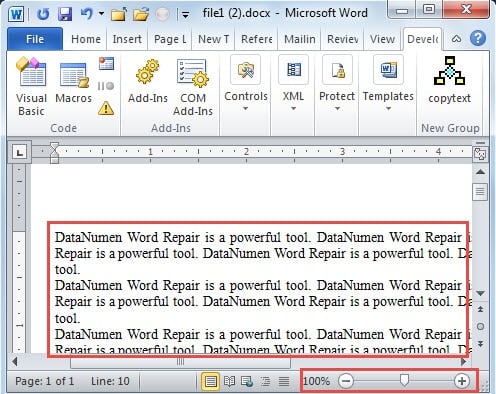
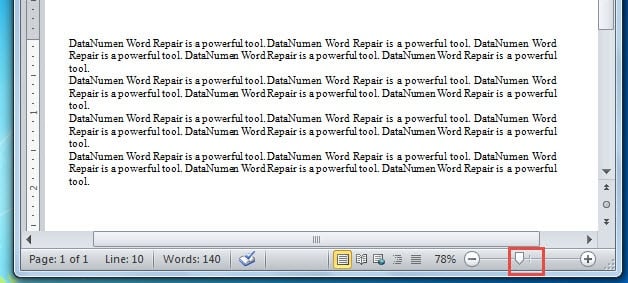
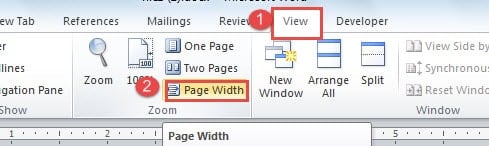

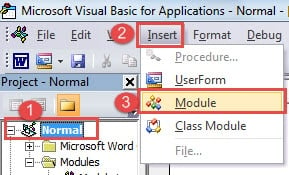
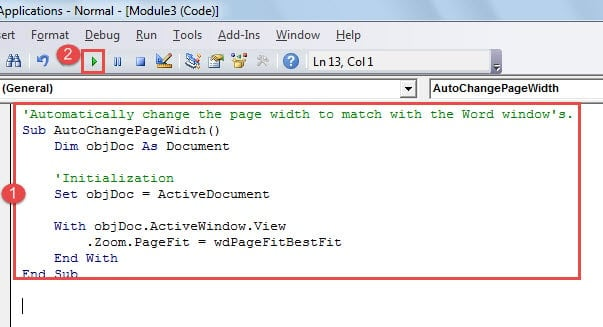
와, 멋진 웹로그 형식이군요! 얼마나 오래 있었나요?
을 위해 블로깅 했습니까? 블로깅을 쉽게 볼 수 있습니다.
콘텐츠는 물론 웹사이트의 전체적인 모습도 훌륭합니다!
여기에서도 비슷한 내용을 볼 수 있습니다.
1
안녕하세요! 나는 한동안 귀하의 웹로그를 팔로우해 왔으며 마침내 용기를 내어 Porter Tx에서 소식을 전할 수 있게 되었습니다! 환상적인 작업을 계속해서 언급하고 싶었습니다!